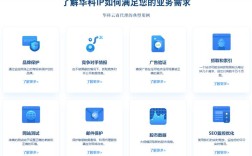CentOS Xen 安装教程
1. 前言
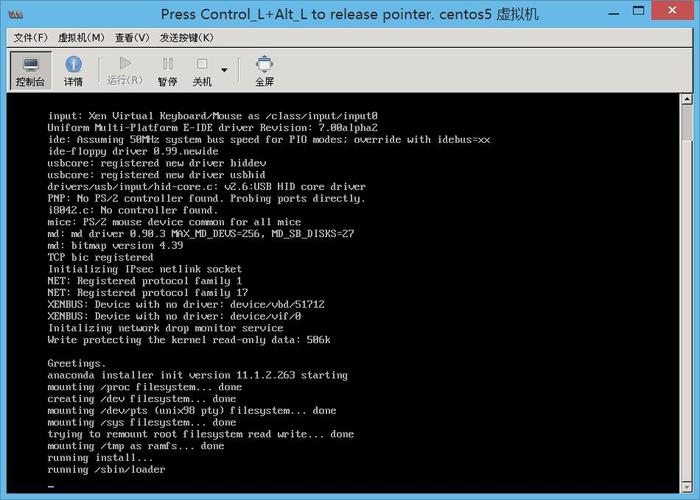
Xen 是一个开源的虚拟机监控器,它允许在单一主机上并行运行多个操作系统,Xen 以其高性能和低延迟著称,非常适合服务器虚拟化环境,本文将详细介绍如何在 CentOS 7 系统上安装和配置 Xen 虚拟化平台,包括必要的软件安装、系统配置以及部署第一个虚拟机(VM)。
2. 安装前准备
1 确认硬件支持虚拟化
在开始之前,请确保宿主主机支持硬件虚拟化,可以通过以下命令检查 CPU 是否支持虚拟化技术:
egrep q '(vmx|svm)' /proc/cpuinfo && echo "硬件支持虚拟化" || echo "硬件不支持虚拟化"
如果输出“硬件不支持虚拟化”,则无法继续进行 Xen 的安装。
2 关闭 SELinux
为了确保 Xen 能够正常运行,建议关闭 SELinux,可以通过以下命令临时关闭 SELinux:
setenforce 0
或者编辑/etc/selinux/config 文件,将SELINUX 设置为disabled。
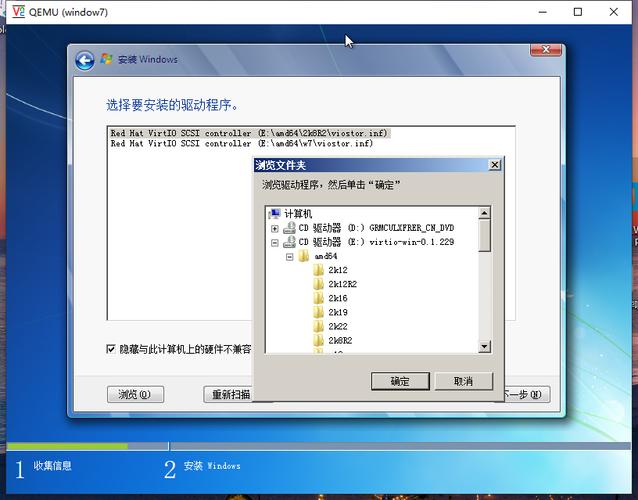
3 更新系统并安装基础软件包
更新系统并安装必要的软件包:
yum y update yum y install wget curl vim nettools
3. 安装 Xen 和相关组件
3.1 启用 CentOS Xen 存储库
执行以下命令以安装 CentOS Xen 存储库:
yum y install centosreleasexen
2 禁用默认存储库
为了避免冲突,需要禁用默认的 CentOS 存储库:
sed i e "s/enabled=1/enabled=0/g" /etc/yum.repos.d/CentOS*.repo
3 安装 Xen 和更新内核
安装 Xen 和更新内核:
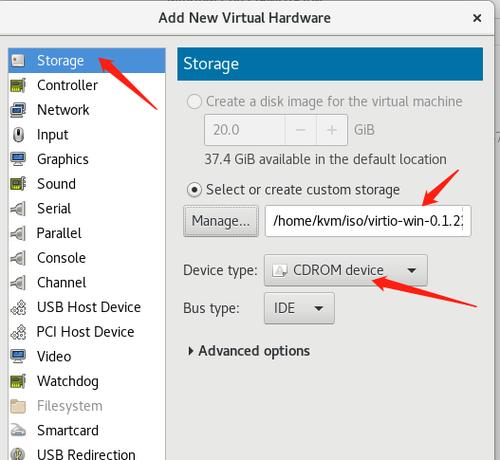
yum enablerepo=centosvirtxen y install xen kernelxen libvirt libvirtdaemonxen virtinstall
3.4 配置 GRUB 以使用 Xen 启动
编辑/etc/default/grub 文件,设置系统从 Xen 启动:
vim /etc/default/grub
找到以下行并修改为:
GRUB_CMDLINE_XEN_DEFAULT="dom0_mem=2048M,max:4096M cpuinfo com1=115200,8n1 console=com1,tty loglvl=all guest_loglvl=all"
保存并退出后,运行以下命令以确保 GRUB 配置生效:
bash /usr/share/grub2tools/grubbootxen.sh grep dom0_mem /boot/grub2/grub.cfg
5 重启系统
完成上述步骤后,重启系统:
reboot
4. 验证 Xen 安装
系统重启后,登录并验证 Xen 是否正确安装:
uname r xl info
如果看到类似4.8.xen 的内核版本号,则说明 Xen 已成功安装。
5. 部署第一个虚拟机(VM)
1 创建虚拟机镜像目录
创建一个目录用于存放虚拟机镜像:
mkdir p /var/lib/libvirt/images
5.2 使用virtinstall 创建虚拟机
使用virtinstall 命令创建第一个虚拟机,以下是一个例子:
virtinstall \ connect xen:/// \ name testvm \ ostype linux \ osvariant rhel7 \ vcpus 1 \ paravirt \ ram 1024 \ disk /var/lib/libvirt/images/testvm.img,size=10 \ nographics l "http://192.168.122.1/centos/7.2/os/x86_64" \ extraargs="text console=com1 utf8 console=hvc0"
此命令会下载 CentOS 7.2 的安装镜像并创建一个名为testvm 的虚拟机,参数解释如下:
connect xen:///:指定连接 URL。
name testvm:虚拟机名称。
ostype linux:操作系统类型。
osvariant rhel7:操作系统版本。
vcpus 1:分配一个 vCPU。
paravirt:启用半虚拟化。
ram 1024:分配 1024 MB 内存。
disk /var/lib/libvirt/images/testvm.img,size=10:创建大小为 10 GB 的磁盘镜像。
nographics:不使用图形界面。
l "http://192.168.122.1/centos/7.2/os/x86_64":安装介质的位置。
extraargs="text console=com1 utf8 console=hvc0":额外的内核参数。
3 启动和管理虚拟机
启动虚拟机:
virsh start testvm
查看虚拟机状态:
virsh list all
停止虚拟机:
virsh shutdown testvm
6. 常见问题及解答(FAQs)
Q1:如何更改虚拟机的内存大小?
A1:可以使用以下命令更改虚拟机的内存大小:
virsh setmem testvm size 2048 live
此命令将testvm 的内存大小调整为 2048 MB,并且操作是实时生效的(live)。
Q2:如何删除不需要的虚拟机?
A2:要删除虚拟机,请先关闭虚拟机,然后删除其配置文件和磁盘镜像,删除名为testvm 的虚拟机:
virsh destroy testvm virsh undefine testvm rm rf /var/lib/libvirt/images/testvm.img
destroy 命令用于关闭虚拟机,undefine 命令用于删除虚拟机定义,最后删除磁盘镜像文件。
7. 归纳全文
本文详细介绍了如何在 CentOS 7 系统上安装和配置 Xen 虚拟化平台,并通过具体示例演示了如何部署第一个虚拟机,通过这些步骤,您应该能够顺利搭建起自己的 Xen 虚拟化环境,如果在安装过程中遇到任何问题,欢迎随时查阅相关文档或寻求社区帮助。